7 formas de arreglar los recuerdos de Facebook que no funcionan
Miscelánea / / December 07, 2023
Facebook Memories puede denominarse como una máquina del tiempo virtual. Te muestra cómo eran las cosas en Facebook años o meses antes de la actualidad. Sin embargo, si Facebook Memories no funciona, esta guía le ayudará a solucionarlo.

Recuerda que la memoria de Facebook solo funciona si tienes una cuenta heredada con más de un año de actividad con publicaciones y etiquetas. Las cuentas con menos actividades no encontrarán Recuerdos en Facebook.
Cómo ver recuerdos en Facebook
Antes de ver cómo solucionar que los Recuerdos de Facebook no funcionen, confirmemos si la función se ha habilitado para su cuenta.
En la aplicación iOS o Android
Dependiendo del dispositivo, las opciones pueden diferir. Sin embargo, aún puedes seguir estos para conocer todas las Configuración de Facebook necesitas ajustarte.
Paso 1: Abre la aplicación de Facebook y toca el menú de hamburguesas en la esquina superior derecha.
Paso 2: Elige Recuerdos y toca el ícono de ajustes en la parte superior.
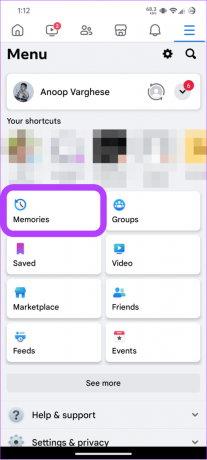

Paso 3: Aquí, elija Todos los recuerdos.
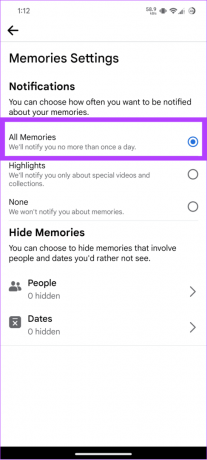
Además, abra Personas y Fechas en Ocultar recuerdos para ver si ha bloqueado a alguien. Los recuerdos con personas y fechas bloqueadas no aparecerán en la página Recuerdos.
En PC
Paso 1: Abra Facebook en su PC e inicie sesión en su cuenta. Puede utilizar el siguiente enlace.
Inicia sesión en Facebook
Paso 2: Elija Recuerdos en la barra lateral.
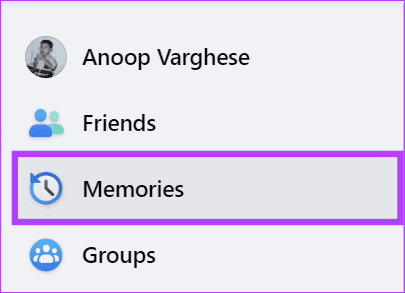
Paso 3: Seleccione Notificaciones y seleccione Todos los recuerdos.
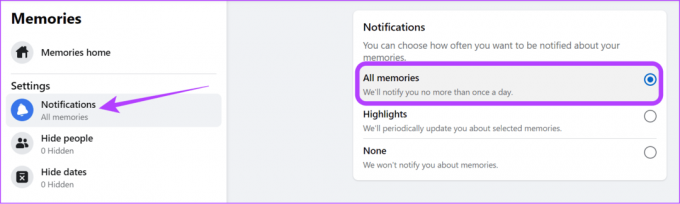
Del mismo modo, para los teléfonos inteligentes, puede verificar si ha bloqueado a alguien o alguna fecha específica para que aparezca en su feed de Recuerdos. Si no has desactivado una fecha, mira Recuerdos de Facebook de un día diferente.
7 formas de arreglar los recuerdos de Facebook que no se muestran
Si ha habilitado Facebook Memories y aún no aparece en su feed, consulte las soluciones a continuación para recuperar Memories en su cuenta.
1. Forzar reinicio de Facebook
Puede reiniciar la aplicación de Facebook para invocar todas las funciones. Es bueno borrar las aplicaciones en segundo plano de vez en cuando. Especialmente si estás utilizando un teléfono inteligente Android. Hemos mencionado los pasos según el sistema operativo móvil que utilice.
Nota: Dependiendo de su teléfono inteligente Android, los pasos y los nombres de las opciones pueden diferir. Sin embargo, estos pasos aún lo ayudarán a comprender qué hacer.
Paso 1: Abra Configuración, elija aplicaciones y seleccione Facebook. Si no puede encontrar la aplicación, toque "Ver todas las aplicaciones X" y busque Facebook.


Paso 2: Toque Forzar detención, seguido de Aceptar para confirmar.
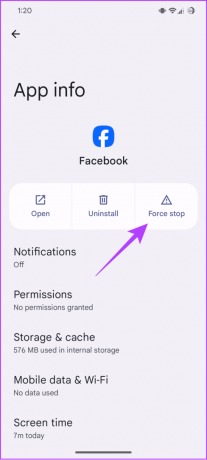

En cuanto a los usuarios de iPhone, deslice el dedo hacia arriba desde la parte inferior de la pantalla (o presione el botón de la pantalla de inicio dos veces) para abrir el selector de aplicaciones. Desde aquí, deslízate hacia arriba en Facebook para cerrar la aplicación. Después de cerrar la aplicación, vuelva a abrirla y vea si puede ver Facebook Memories.
2. Deshabilitar extensiones
¿Enfrentó este problema después de instalar una nueva extensión en sus navegadores? Entonces, es mejor apaga la extensión y verifique nuevamente. A continuación se explica cómo deshabilitar una extensión en Chrome. Los pasos son prácticamente los mismos para cualquier otro Navegadores basados en Chromium.
Paso 1: Abra Chrome y haga clic en el ícono Extensiones en la parte superior derecha.
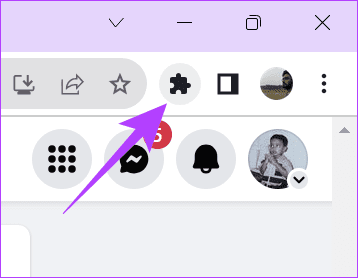
Paso 2: Haga clic en Administrar extensiones.
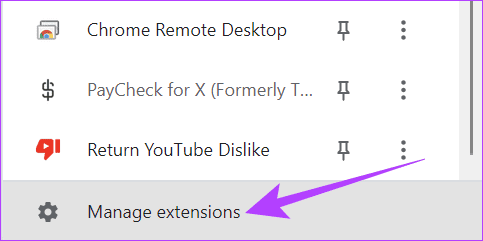
Paso 3: Desactive la extensión que desea desactivar en esta página.
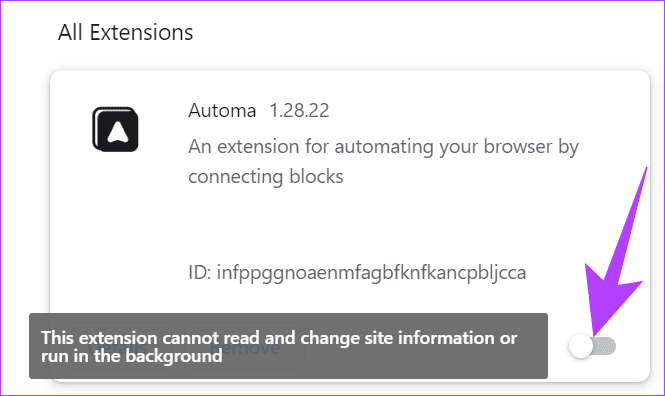
Una vez que desactives la extensión, reinicia el navegador y comprueba si todavía no puedes encontrar recuerdos en Facebook.
3. Borrar caché en Android
Las aplicaciones crean archivos de caché para cargar datos más rápido. Estos son archivos temporales que pueden ser limpiado de vez en cuando. Sin embargo, si no has borrado el caché, se acumulará y causará problemas con el funcionamiento de la aplicación. Puedes arreglar los recuerdos de Facebook que no se muestran borrando el caché de Facebook.
Nota: Los pasos y los nombres de las opciones pueden diferir según su teléfono inteligente Android. Sin embargo, estos pasos aún lo ayudarán a comprender qué hacer.
Paso 1: Mantenga presionado el ícono de Facebook en la pantalla de inicio o desde el cajón y toque el ícono de información de la aplicación en la ventana pequeña.
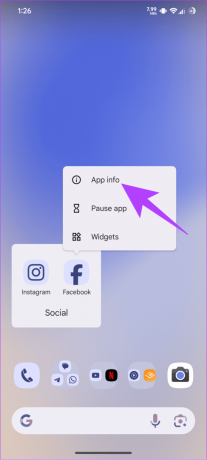
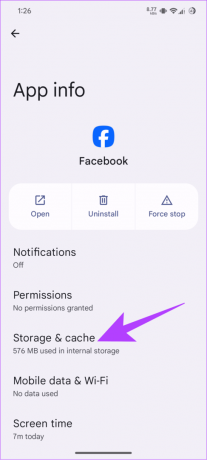
Paso 2: Elija "Almacenamiento y caché" y toque la opción Borrar caché en la parte inferior.
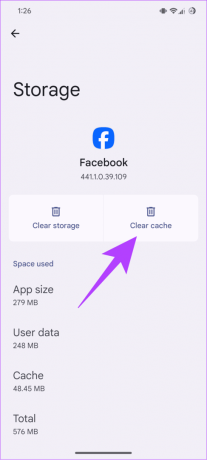
4. actualizar facebook
Puede haber algunos errores que impidan que Facebook Memories funcione correctamente. Si se da cuenta, Facebook impulsará una actualización para solucionar este problema. Siempre es mejor mantener tu aplicación actualizada con la última versión. Puede verificar si hay alguna actualización nueva de Facebook para su dispositivo usando el enlace a continuación. Si hay alguno, toque Actualizar.
Actualizar la aplicación de Facebook para Android
Actualizar la aplicación de Facebook para iPhone
Después de actualizar Facebook, vuelva a abrir la aplicación y vea si puede encontrar recuerdos en Facebook.
5. Cerrar sesión e iniciar sesión
Cuando cierra sesión en Facebook y luego inicia sesión, la aplicación puede ofrecer todas las funciones. Hemos elaborado una guía bien detallada sobre cómo cerrar sesión en Facebook en todos los dispositivos. Una vez que cierre la sesión, abra Facebook e inicie sesión con sus credenciales. Comprueba si puedes ver Recuerdos ahora.

6. Reinstale la aplicación
Tú también puedes desinstalar facebook y reinstálelo para arreglar que Facebook Memories no aparezca. Al desinstalar, borra todos los archivos relacionados con la aplicación, incluidos los que causan los problemas. Los usuarios de iPhone pueden seguir nuestra guía detallada en cómo desinstalar una aplicación. En cuanto a los usuarios de Android, así es como pueden hacerlo:
Paso 1: Abra Play Store para buscar y abrir la página de Facebook.
Paso 2: Toque Desinstalar y elija Desinstalar para confirmar.
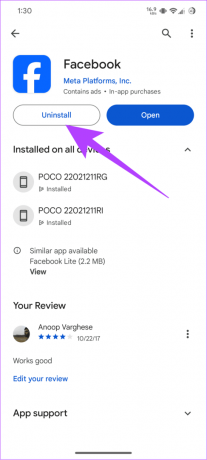
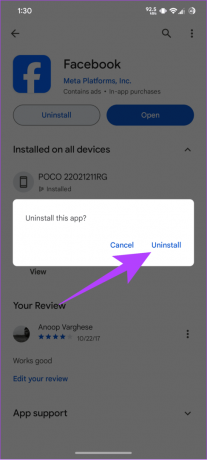
Una vez que desinstales Facebook, use este enlace para acceder a la página de Facebook y toque Instalar.
Instalar la aplicación de Facebook para Android
Instalar la aplicación de Facebook para iPhone
7. Cambiar a otro dispositivo o usar incógnito
Algunas funciones pueden estar limitadas según el dispositivo o el navegador que utilice para acceder a Facebook. Por lo tanto, puede iniciar sesión fácilmente en otro dispositivo y ver si puede utilizar la función. Asegúrese de iniciar sesión también en Facebook en la pestaña Incógnito si usar un navegador para ver si la función funciona.
Aprecia tus recuerdos
Ahora que sabes cómo arreglar los recuerdos de Facebook que no funcionan, esperamos que te lo pases genial atesorando los viejos recuerdos. Al abrir la pestaña de recuerdos, mira Facebook Recuerdos de un día diferente.
Última actualización el 01 de diciembre de 2023
El artículo anterior puede contener enlaces de afiliados que ayuden a respaldar a Guiding Tech. Sin embargo, no afecta nuestra integridad editorial. El contenido sigue siendo imparcial y auténtico.

Escrito por
Anoop es un nerd de la tecnología de corazón y se centra principalmente en preparar guías sobre dispositivos Android y Windows. Su trabajo ha aparecido en muchas publicaciones, incluidas iGeeksBlog, TechPP y 91mobiles. Cuando no está escribiendo, puede encontrarlo en X (anteriormente Twitter), donde comparte las últimas actualizaciones sobre tecnología, ciencia y más.



